1、以Word2010版本为例,如下图打开文档后,点击页面左上角的“文件”,在弹出框里点击“打印”;
2、在右边的打印设置框里,找到每版打印1页,点击右边的倒三角图标;
3、在弹出框里选择“每版打印2页”;
4、最后点击页面上方的“打印”,则可把Word文档的两页内容一次性打印在一张纸上的左右部分了。
Microsoft Office Word
Microsoft Office Word是微软公司的一个文字处理器应用程序。
它最初是由Richard Brodie为了运行DOS的IBM计算机而在1983年编写的。随后的版本可运行于Apple Macintosh (1984年)、SCO UNIX和Microsoft Windows (1989年),并成为了Microsoft Office的一部分。
Word给用户提供了用于创建专业而优雅的文档工具,帮助用户节省时间,并得到优雅美观的结果。一直以来,Microsoft Office Word 都是最流行的文字处理程序。
1、首先打开word文档,点击上方”文件“选项,点击进入”打印“设置。
2、在打印设置中,下方找到”每版打印1页“选项,点击三角箭头进行更改。
3、然后根据需求,更改成”每版打印2页“即可把文档的两页内容一次性打印在一张纸上的左右部分。
拓展资料:
如果打印机有双面打印功能,直接选双面打印就可以了。如果没有的话可以选择手动双面打印,你试两次就知道怎么用了。或者光标在第一页打印的时候选择打印当前页(或者填写打印第一页),然后把打印好的第一页再放进打印机,光标在第二页选择打印当前页(或者填写打印第二页)。









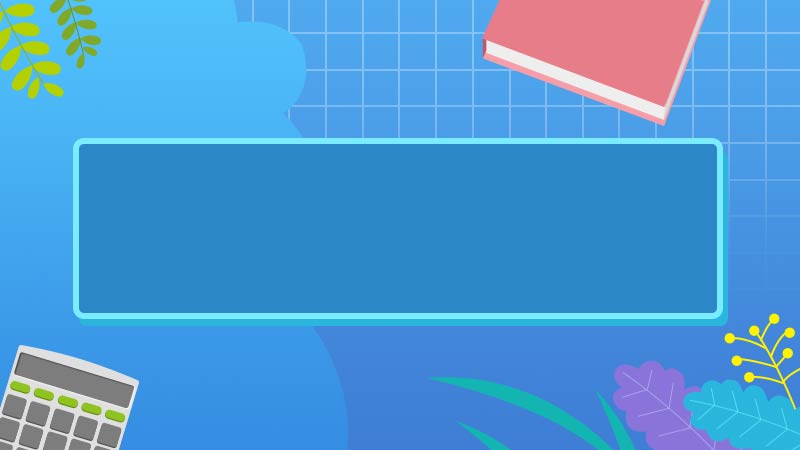
全部回复
